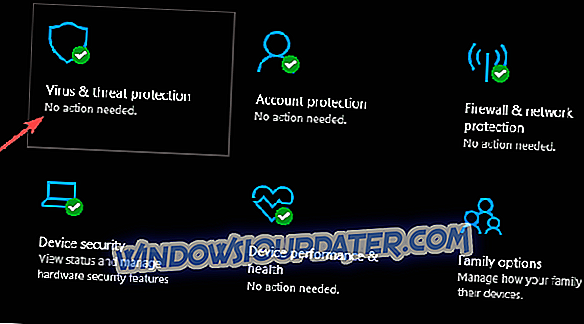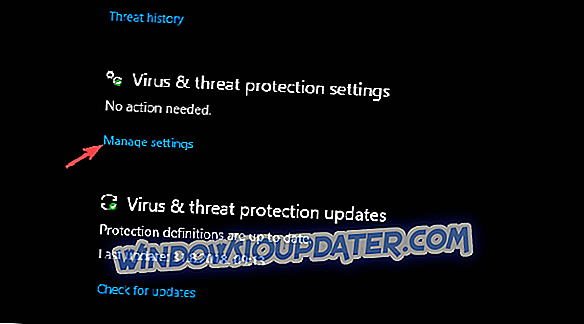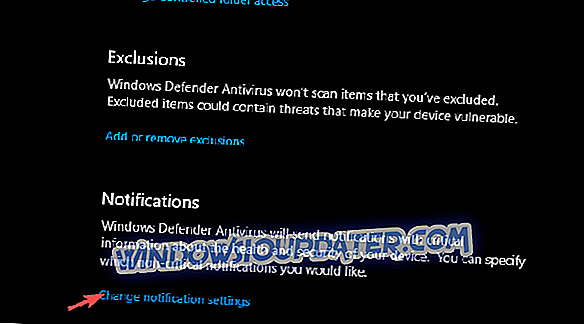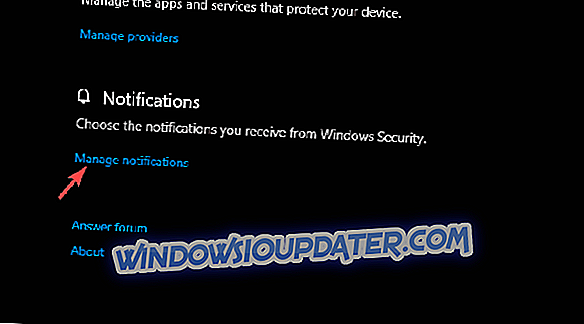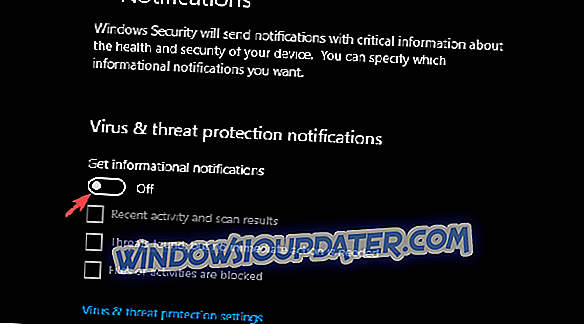Windows Defender에 대한 신뢰를 맹세 한 사용자의 수는 엄청납니다. 나 개인적으로 Windows Defender를 사용하고 거의 2 년 동안 점차적으로 좋아졌습니다. 일반 사용자의 경우 Windows Defender는 예약 된 백그라운드 검사 및 실시간 보호 기능으로 보호되어야합니다. 그러나 통보는 진실을 말하고 진절머리 난다. 특히 매일 매일의 검사 후 Windows Defender 요약이 중요하지 않다는 것을 염두에두면.
우리는 Windows Defender 요약 알림 및이를 사용하지 않도록 설정하는 방법에 대해이 기사를 작성했습니다. 아래의 불법 통보를 제거하려면 체크 아웃하십시오.
Windows Defender 요약이 귀찮게합니까? 사용 중지
Windows Defender 요약
Windows 10의 기본 보안 도구는 Windows Defender입니다. 우리 모두는 그것을 압니다. 그리고 그것의 유일한 존재는 모든 최종 사용자에게 좋은 것입니다. 분석 결과에 따라 표준 보호를 위해 비 압축 된 타사 바이러스 백신이 필요하지 않습니다. 고급 사용자를위한 Windows Defender에 대한 유료 솔루션을 제안하지만 Windows Defender는 모든 기본적인 요구 사항을 충족합니다.
이제 가장 좋은 점은 Windows 보안의 일부인 Windows 에코 시스템의 일부라는 점입니다. 그러므로 모든 종류의 부채에 대해 더 나은 적용 범위를 가지고 있습니다. 그러나 Microsoft는 이러한 통지에 대해보다 과장된 것으로 보입니다. 백그라운드에서 수행하는 Windows Defender 요약 및 모든 관련 작업은 올바르게 표시되며 항상 팝업되는 경향이 있습니다.
Windows Defender 요약은 도구가 백그라운드에서 수행 한 모든 예약 된 빠른 검색의 결과를 보여줍니다. 그리고 더 나은 방법은 발견 된 위협의 수를 보여주는 것입니다. 중요한 작업을하고 있다면 마지막으로 중요한 것은 팝업이없는 것입니다. 따라서 이러한 알림을 사용하지 않도록 설정해야합니다. 그러나 그것을하는 방법?
Windows Defender 요약을 해제하는 방법
그것은 오히려 간단합니다. 알림을 선별하고 중요하다고 생각하는 정보의 종류와 일반적인 시간 낭비를 선택할 수도 있습니다. 어쩌면 좀 더 물질적 인 것을 허용하고 요약을 버리십시오.
Windows Defender 요약을 사용하지 않도록 설정하려면 다음과 같이하십시오.
- 알림 영역에서 Windows 보안 센터 를 엽니 다.
- 바이러스 및 위험 요소 방지를 선택하십시오.
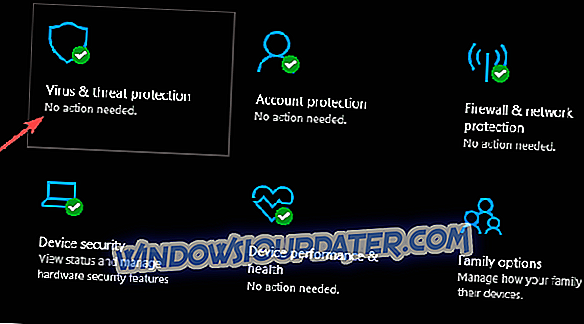
- ' 바이러스 및 위협 방지 설정 '에서 설정 관리를 클릭합니다.
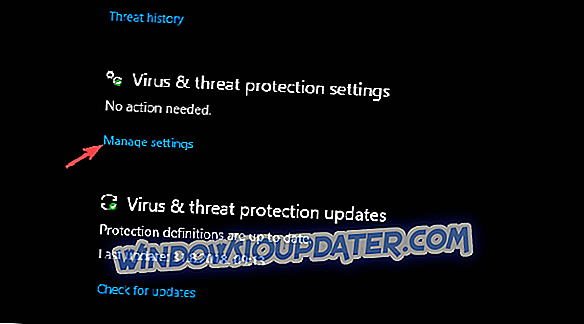
- 아래로 스크롤하여 알림 섹션에서 알림 설정 변경을 클릭합니다.
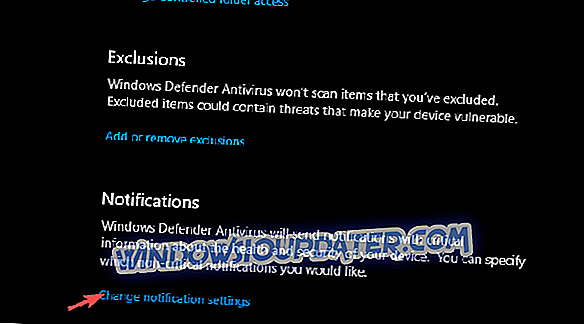
- 알림 에서 알림 관리를 클릭합니다.
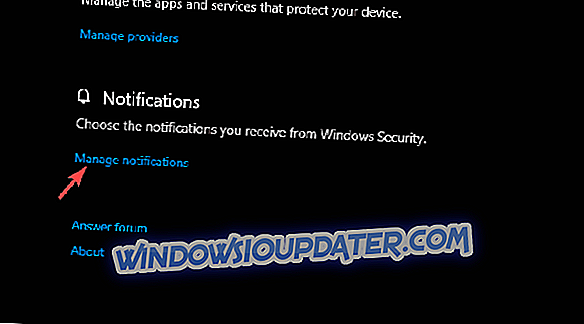
- " 바이러스 및 위협 방지 알림 "섹션에서 " 비공식 알림 받기 "옵션을 해제하십시오.
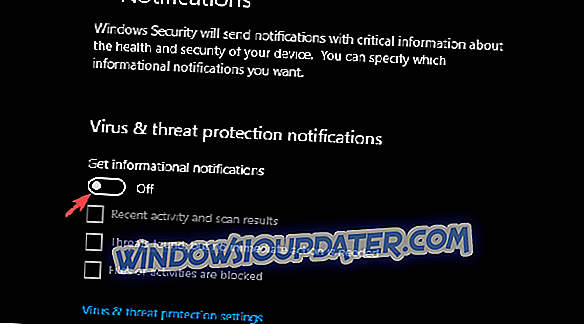
- 또는 확인란을 선택 취소하여 " 최근 활동 및 검색 결과 "만 비활성화 할 수 있습니다.
그게 전부 야. 그 후에는 Windows Defender 요약을 볼 수 없습니다. 물론 보안 센터> 바이러스 및 위협 방지로 이동하여 필요한 모든 세부 정보를 볼 수 있습니다.
그 메모에서 우리는 그것을 마무리 할 수 있습니다. 다른 무료 바이러스 백신 솔루션과 비교하여 Windows Defender의 순위를 어떻게 평가합니까? 아래의 의견란에 알려주십시오.